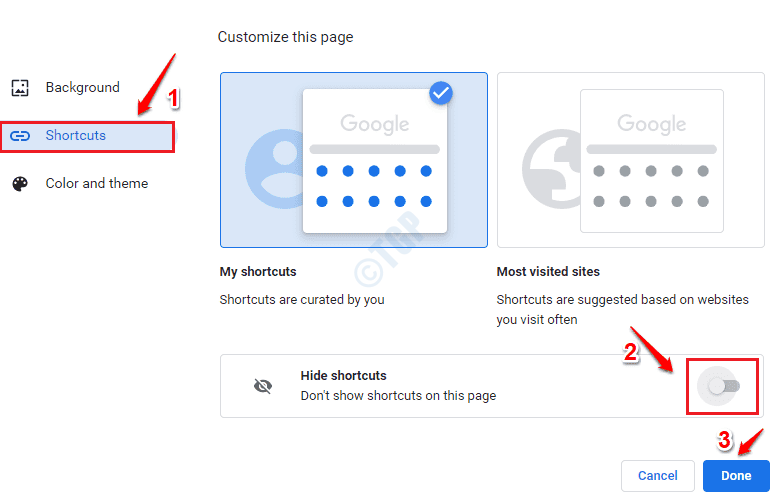- Google Chromes læseliste er en vigtig funktion, der hjælper dig med at gemme indhold til fremtidig læsning.
- Funktionen startede som et Chrome-flag, men er blevet fuldt integreret i browseren.
- Et udvidelsesalternativ kan hjælpe dig med at opnå nytten af den indbyggede læseliste.

- Nem migrering: Brug Opera-assistenten til at overføre spændende data, såsom bogmærker, adgangskoder osv.
- Optimer ressourceforbruget: Din RAM-hukommelse bruges mere effektivt end Chrome gør
- Forbedret privatliv: gratis og ubegrænset VPN integreret
- Ingen annoncer: Indbygget Ad Blocker fremskynder indlæsning af sider og beskytter mod datamining
- Download Opera
Chrome er en meget robust browser og den mest brugte i nichen. Men som al teknologi er den ikke perfekt og kan have brug for noget fejlfinding.
Læselisten kan nogle gange fejle, og nogle få brugere undrer sig over, hvor de kan finde den.
Chrome-læselisten er en gruppering af indhold, der skal læses. Det minder meget om dine traditionelle bogmærker, men det er lavet for at hjælpe dig med at blive mere fokuseret.
Du vil undgå mange browserproblemer og komplikationer ved at bruge bedste browsere til at læse tekst på Windows.
Hvor finder jeg min læseliste?
Læselisten er på sidepanelikonet i øverste højre hjørne af din browser eller lige ved siden af brugerikonet.
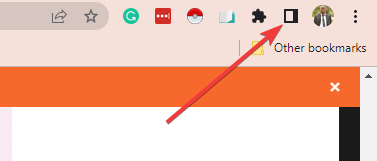
Når du klikker på dette ikon, vil de blive vist, hvis du tidligere har gemt nogen elementer på listen. Det åbner også muligheden for at beholde den aktuelle fane på læselisten.
Hvorfor kan jeg ikke se min læseliste?
Der kan være forskellige årsager til dette, men de mest almindelige syndere er en forældet browser og udvidelser, der ikke er kompatible.
Hvordan slår jeg læselisten til?
Dette plejede at være en eksperimentel funktion, der kun er tilgængelig, når du aktiverer læselisteflaget. Den er dog nu slået til som standard på Chrome. Og du behøver kun at bruge sidepanelikonet for at tænde det.
Hvad kan jeg gøre, hvis min Chrome-læseliste ikke vises?
1. Opdater din browser
- Klik på ellipserne (3 lodrette prikker) i øverste højre hjørne af din browser og vælg Indstillinger mulighed.
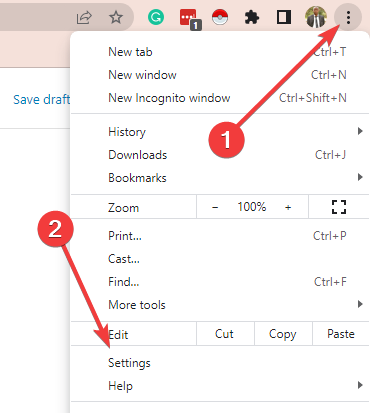
- I venstre rude skal du vælge Om Chrome mulighed.
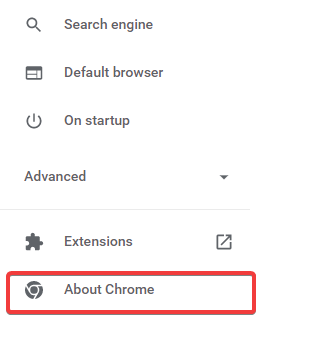
- Du får mulighed for at Opdater Chrome hvis den trænger til en opdatering. I mit tilfælde er Chrome opdateret.

2. Afinstaller eller deaktiver udvidelser
- Klik på ellipsen øverst til højre i din browser, vælg Flere værktøjer, derefter Udvidelser.
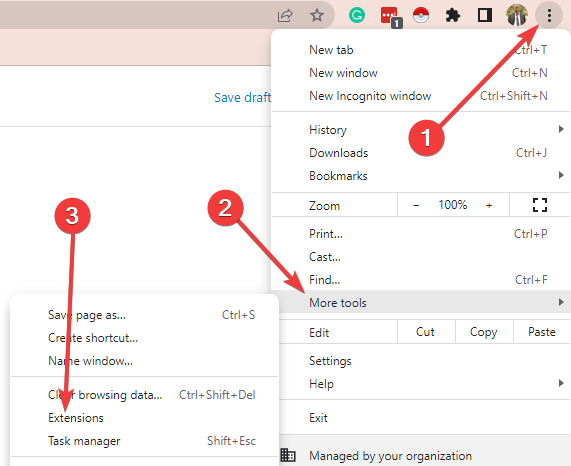
- Rul til dine senest tilføjede udvidelser.
- Klik på Fjerne knappen, eller slå kontakten fra for at deaktivere pluginnet.
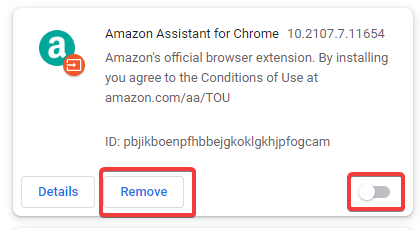
3. Brug læselisteudvidelsen
- Besøg Udvidelsesside for læseliste.
- Klik på knappen Føj til Chrome.
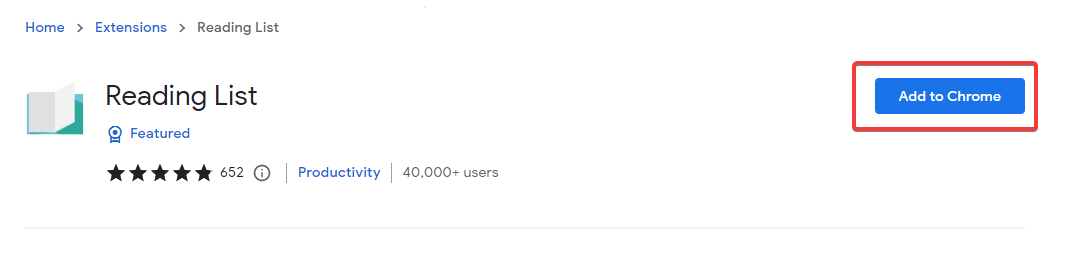
- Når den er tilføjet, vil du se ikonet i øverste højre hjørne af browseren. Klik på den for at tilføje elementer til din læseliste.

Selvom dette ikke er den officielle læseliste for browseren, er det en passende erstatning. Derudover, hvis din læseliste tilføjer aktuelle faneblad fungerer ikke, kan denne udvidelse være din foretrukne løsning.
4. Genstart browseren
Genstart af browseren giver den tid til at lukke dens kørende processer ned korrekt.
Når først de er lukket korrekt ned, og en browser er genstartet, kan gamle funktioner, der ikke virkede, automatisk rettes, og din læseliste kan automatisk blive gendannet.
5. Genstart computeren
- Luk browseren.
- Klik på Start knappen på din pc, derefter Strøm knappen og til sidst Genstart mulighed.
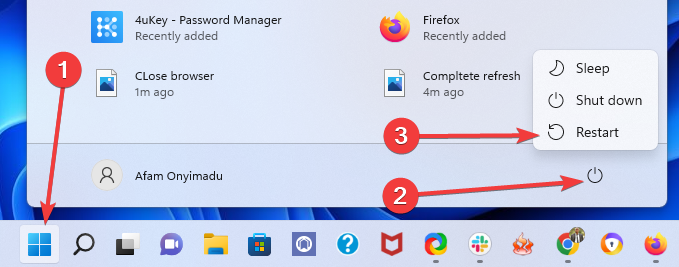
- Åbn browseren igen, efter at systemet er tændt igen, og kontroller, om det er rettet.
Genstart kan være overdrevent, men hvis du nåede så langt, er problemet endnu ikke løst, og en genstart bliver en holdbar løsning.
Genstart lukker alle processer ned, frigør hukommelsesplads og giver computeren en mini-nulstilling.
Vi håber, at dette har været en nyttig artikel. Del venligst dine tanker med os i kommentarerne.
 Har du stadig problemer?Løs dem med dette værktøj:
Har du stadig problemer?Løs dem med dette værktøj:
- Download dette PC-reparationsværktøj bedømt Great på TrustPilot.com (download starter på denne side).
- Klik Start scanning for at finde Windows-problemer, der kan forårsage pc-problemer.
- Klik Reparer alle for at løse problemer med patenterede teknologier (Eksklusiv rabat til vores læsere).
Restoro er blevet downloadet af 0 læsere i denne måned.